Chromeは一般的な画像形式を開くことができます。 追加のツールを必要とせずに、PNG、GIF、JPG、SVGファイルをChromeで表示できます。実は、Chromeは本質的にWebブラウザーです。それはかなりの数のファイルタイプの閲覧をサポートしますが、それはその主な機能、すなわちウェブページを開くことを容易にすることです。スマートな画像ビューアとして設計されていません。画像の表示以外の操作を行う場合は、画像をデスクトップに保存し、IrfanViewなどの別のアプリを使用する必要があります。 強化された画像ビューア Chromeの機能豊富な画像ビューアを提供するChrome拡張機能です。画像のデフォルトの背景色の設定、ズームイン/ズームアウト、パン、画像の回転などを行うことができます。
拡張画像ビューアをインストールして右クリックしますChromeの画像。拡張機能により、[現在のタブで画像を表示]オプションがコンテキストメニューに追加されます。このオプションを使用して画像を開くか、デフォルトの「新しいタブで画像を開く」オプションを使用できます。どちらの場合も、拡張機能が画像ビューア機能を引き継ぎます。

デフォルトでは、拡張画像ビューアは背景色を白にします。また、画像を中央に配置します。デフォルトでは、Chromeは画像を左にスナップします。上にスクロールすると、画像を自由に拡大できます。 Qキーをタップして反時計回りに回転させます。
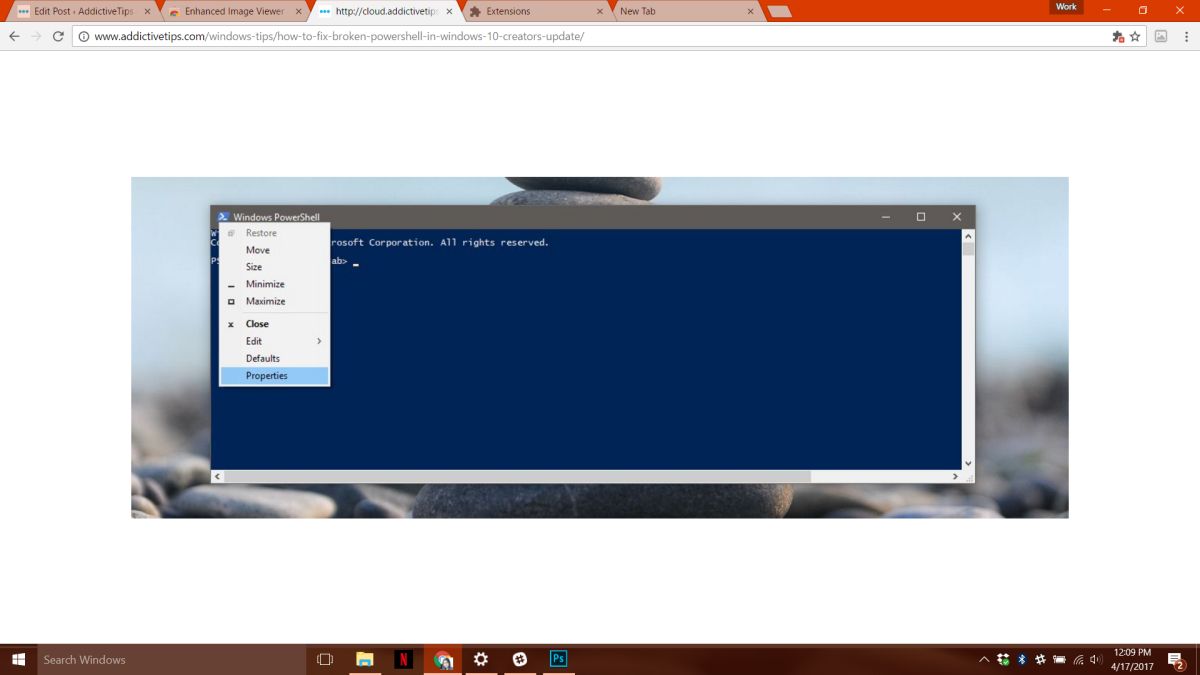
もちろん、Enhanced Image Viewerはこれ以外にもさまざまなことができます。画像を開くデフォルトのサイズを選択できます。Chromeで拡張機能ページを開き、拡張画像ビューアのオプションに移動します。
[デフォルトサイズ]ドロップダウンでは、画像はウィンドウを埋めるか、実際のサイズで開くか、ウィンドウが大きい場合にのみウィンドウを埋めます。 [背景色]フィールドでは、画像の背景色を選択できます。ベタ画像の場合、この色は画像を囲む空のスペースになります。透明度のある画像の場合、この色は透明領域を塗りつぶします。
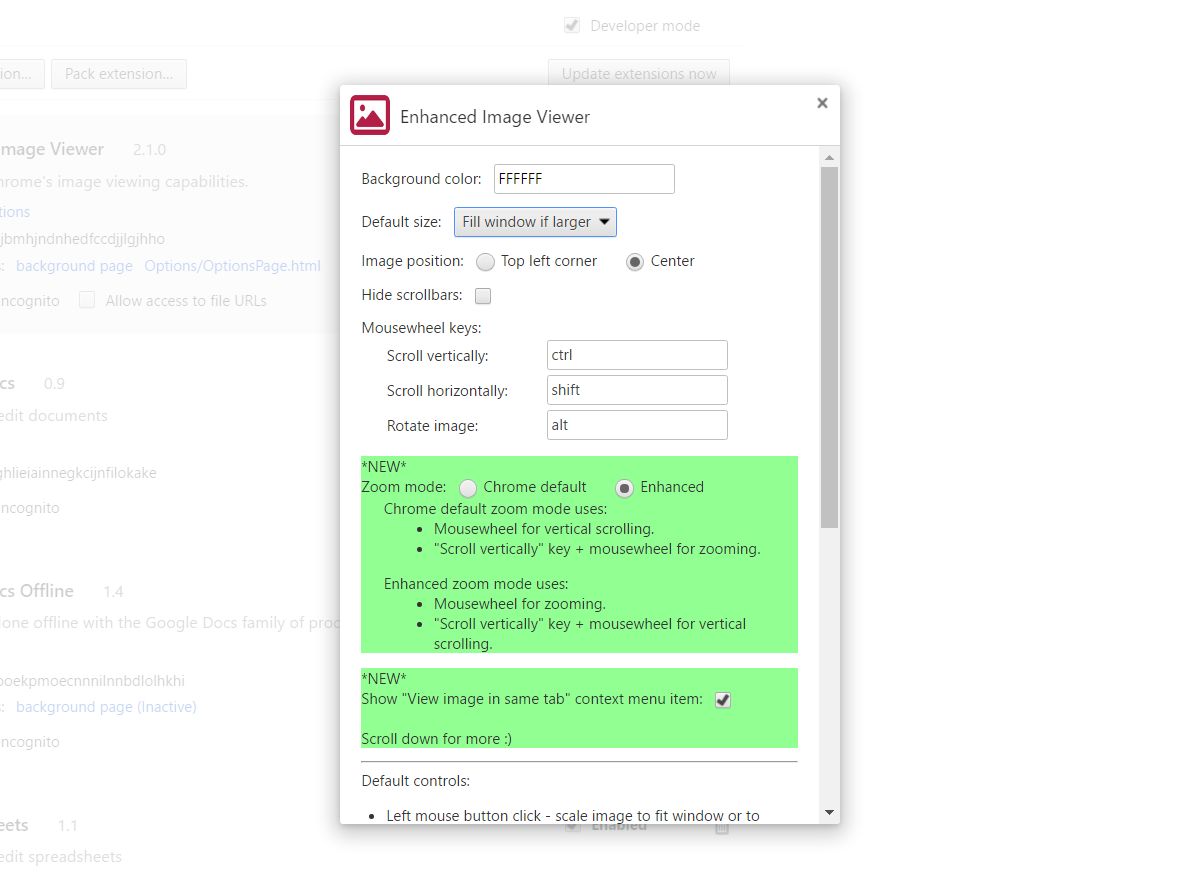
画像のデフォルトの配置を変更できます。 Chromeは画像を左に揃え、拡張機能は中央に揃えます。左揃え、中央揃え、または右揃えを選択できます。大きな画像の場合、表示されるスクロールバーを非表示にすることができます。拡張された画像ビューアを使用すると、マウスカーソルをクリックしてドラッグすることで、画像をパンおよびズームできます。
Enhanced Image Viewer doesn’t let you edit images. それは意図されていません。 Chromeで画像を表示するための優れたオプションを提供するだけです。拡張機能では、Chromeでサポートされていない画像を表示することはできません。ブラウザの画像サポートに依存しており、Chromeでより機能豊富な画像ビューアを提供します。
Chromeウェブストアから拡張画像ビューアをインストールする

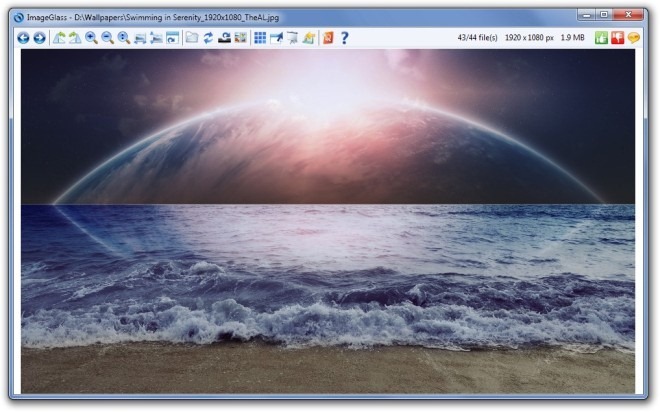











コメント